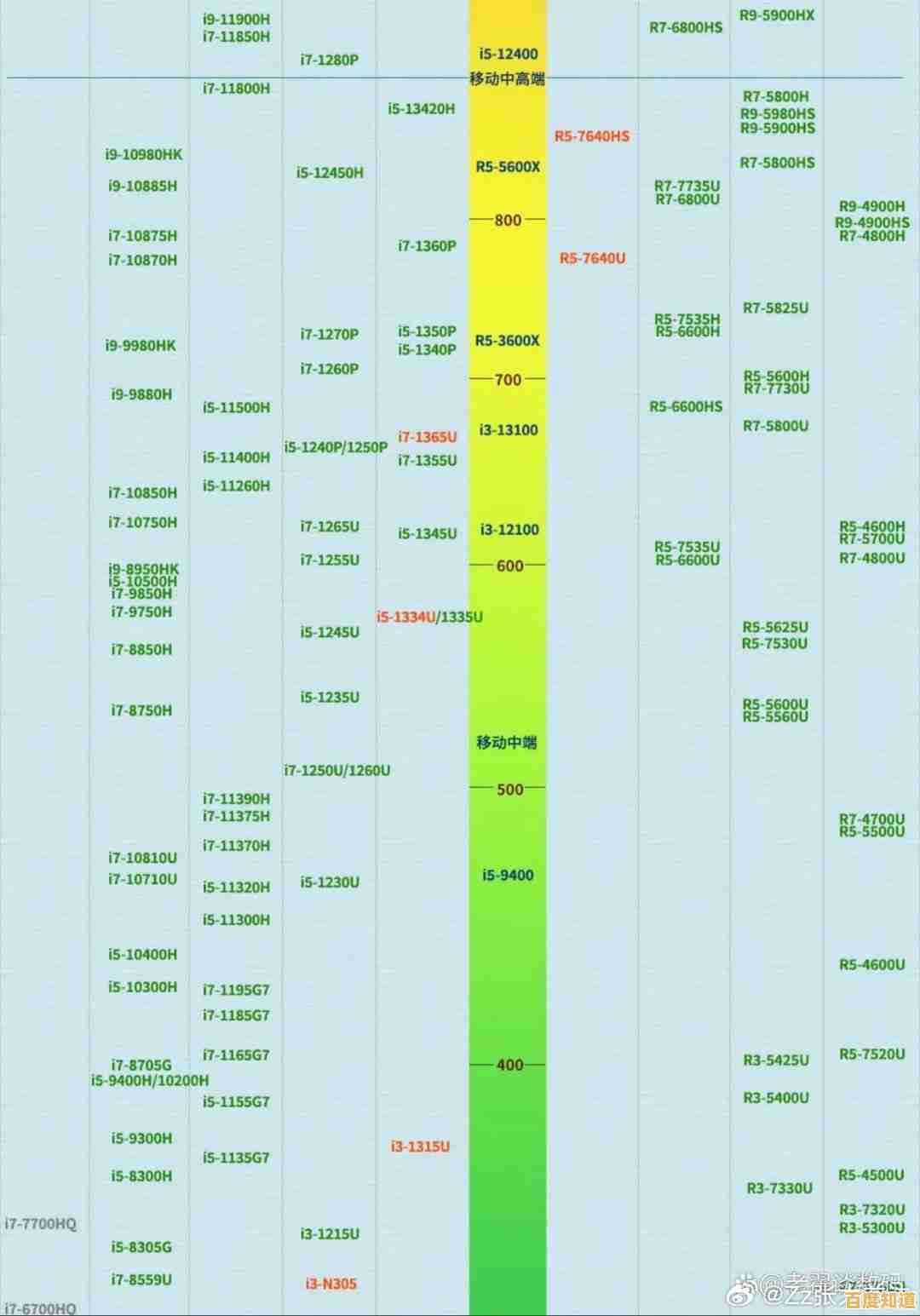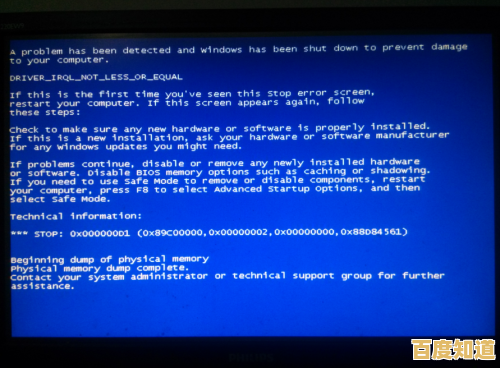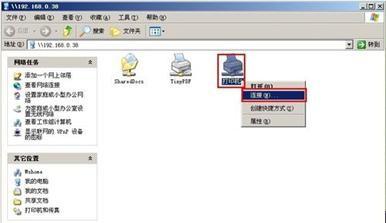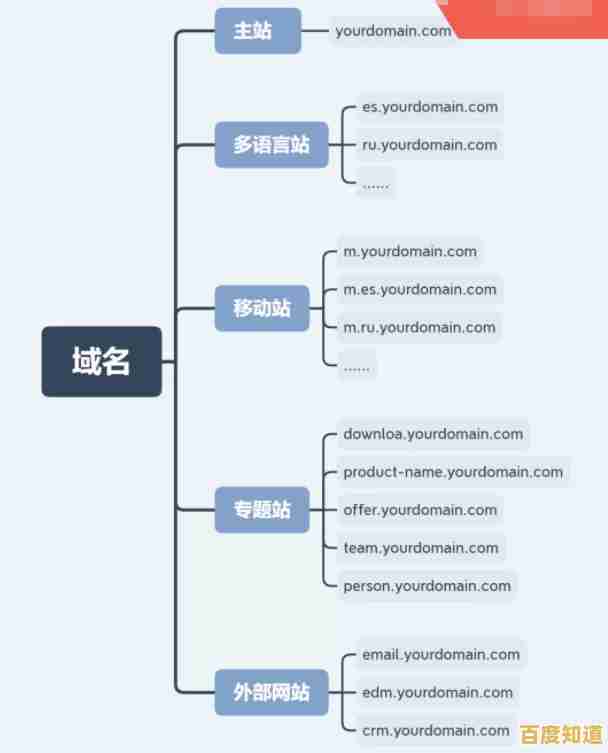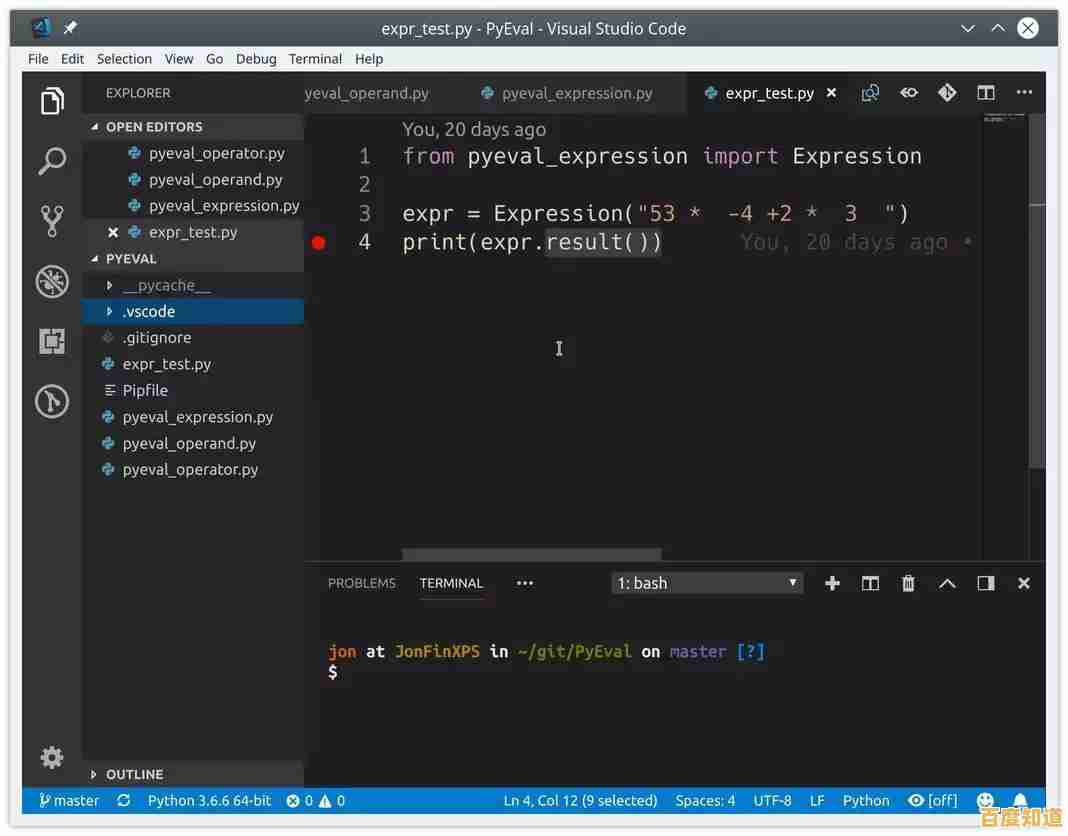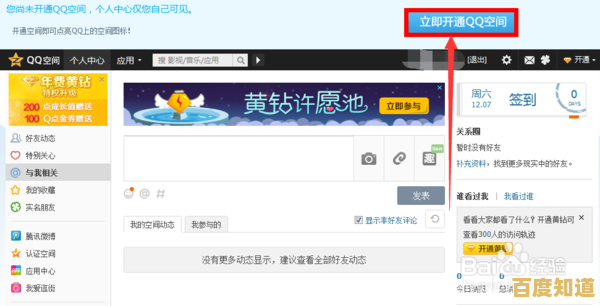遭遇电脑蓝屏不必慌:实用排查方法与修复技巧分享
- 问答
- 2025-11-05 07:28:50
- 6
(引用来源:根据微软官方支持文档、PCWorld杂志常见问题解答专栏以及多个技术社区如知乎“电脑故障”话题下的高赞回答综合整理)
电脑突然蓝屏,屏幕上出现一堆白色代码然后自动重启,这大概是每个用电脑的人都遇到过又最不想遇到的糟心事儿,别急着觉得是电脑要报废了,其实大部分蓝屏都能自己搞定,今天就来分享一些普通人也能操作的非专业排查方法和修复技巧,让你下次再遇到蓝屏时心里有底。
第一步:稳住,先记下关键信息
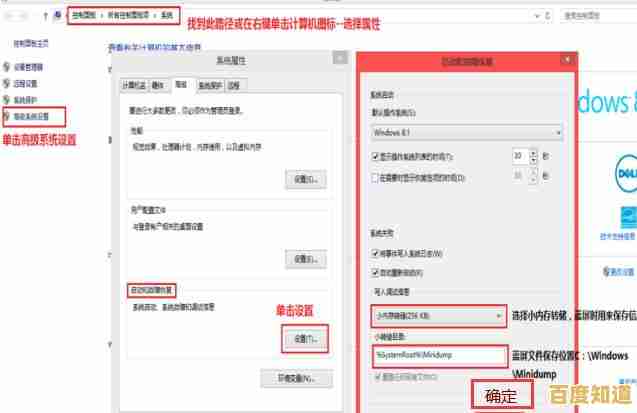
蓝屏的瞬间,屏幕上会显示一些错误代码和文字,虽然大部分看不懂,但最关键的就是那串像“STOP: 0x0000007B”或者“CRITICAL_PROCESS_DIED”这样的错误代码,如果电脑重启太快来不及记,可以尝试在电脑重启后进入系统时,右键点击“此电脑”选“管理”,然后找到“事件查看器”下的“Windows日志”里的“系统”日志,看看在蓝屏发生的时间点有没有记录下相关的错误事件,里面通常会包含错误代码,这个代码是接下来排查问题的核心线索。
第二步:最近你对电脑做了什么?——这是最简单的突破口
蓝屏很少无缘无故发生,大部分都和你最近的操作有关,就像生病了医生会问“最近吃了什么”一样,你需要回想一下:

- 刚安装了新软件或驱动了吗? 特别是那些管理显卡、声卡、主板的驱动程序,或者某些杀毒软件、系统优化工具,它们可能与系统冲突导致蓝屏,解决方法是尝试进入系统的“安全模式”(开机时连续按F8或Shift+重启),在那里把最近安装的软件卸载掉,或者用“设备管理器”回滚驱动程序到之前的版本。
- 刚加了新硬件吗? 比如新内存条、新硬盘、新显卡,很可能是硬件不兼容或者没有插紧,解决方法是先断电,然后把新加的硬件拔下来,看看电脑是否恢复正常,如果是内存,可以尝试用橡皮擦擦一下金手指再重新插紧。
- 电脑是否过热? 夏天尤其常见,用手摸摸机箱侧面,如果烫手,或者听到风扇声音特别大,那可能就是CPU或显卡温度过高自保了,赶紧关机,让电脑凉快一下,清理一下通风口的灰尘,检查一下风扇是不是还在正常转。
(引用来源:知乎答主“电脑虾”在相关问题下的高赞回答中详细列举了由软硬件变动引发蓝屏的常见场景)
第三步:如果找不到明显原因,试试这些通用修复技巧
如果实在想不起来做了什么,或者上述方法没用,可以尝试以下步骤,这些是解决系统层面问题的常见手段。

- 运行系统自带的修复工具。 Windows系统自己就带了不少“医生”,可以搜索“cmd”,用管理员身份打开“命令提示符”,然后依次输入“sfc /scannow”和“chkdsk /c:”(c:是你的系统盘符)这两个命令,前者是检查并修复系统文件是否被损坏,后者是检查硬盘有没有坏道,这个过程可能需要点时间,但能解决很多潜在的系统错误。
- 检查病毒和恶意软件。 有些顽固的病毒或挖矿木马会破坏系统核心,导致蓝屏,用你安装的杀毒软件进行一次全盘扫描,确保系统干净。
- 使用“系统还原”功能。 如果你之前开启了这个功能,那它就是个“后悔药”,在搜索框里输入“创建还原点”,进入系统属性对话框,点击“系统还原”,然后选择在蓝屏问题出现之前的一个日期还原点,让系统回到那个正常的状态,这通常不会影响你的个人文件,但之后安装的软件可能需要重装。
- 检查内存问题。 内存条出问题是蓝屏的一大元凶,Windows自带一个内存检测工具,搜索“Windows内存诊断”并运行它,电脑会重启并进行内存检查,如果有问题会给出提示。
(引用来源:PCWorld杂志在一篇题为《Five quick fixes for a Windows blue screen》的文章中重点推荐了系统文件检查器和内存诊断工具)
第四步:最后的“大招”与硬件排查
如果以上所有软件方法都试过了,蓝屏依旧频繁出现,那可能就需要考虑更彻底的方案或者硬件本身的问题了。
- 重装系统。 这是解决所有疑难杂症的最后手段,相当于给电脑来一次“大扫除”,能清除所有软件层面的冲突和损坏,记得重装前备份好重要文件。
- 重点怀疑硬件。 如果重装系统后不久又出现蓝屏,那几乎可以肯定是硬件故障,最常见的“嫌疑犯”依次是:内存条、硬盘(尤其是机械硬盘)、电源供电不足或不稳、以及主板,这种情况下,如果你自己不太懂硬件,最稳妥的办法就是送去专业的维修店进行检测,他们有针对性的工具可以判断出是哪个部件坏了。
遇到蓝屏千万别慌,它更像是电脑在用一种比较激烈的方式告诉你“我生病了”,只要你按照“从软到硬、从近到远”的顺序耐心排查,大部分问题都能得到解决,你的电脑很快就能恢复活力。
本文由东郭宛儿于2025-11-05发表在笙亿网络策划,如有疑问,请联系我们。
本文链接:http://shandong.xlisi.cn/wenda/71842.html